Otvory 3D volných prostorů je možné upravovat podobně jako kteroukoliv hranici aplikace AutoCAD Architecture 2022 toolset založenou na hranici. Hranice otvoru má uzly vrcholu a hrany pro účely generování požadovaného tvaru.
- Vyberte prostor, kde chcete upravit hranu otvoru povrchu, a klikněte na uzel Upravit povrchy.
- Klikněte na uzel povrchu s otvorem, který chcete upravit.
- Vyberte uzel Přesah hrany pro hranu, kterou chcete změnit.
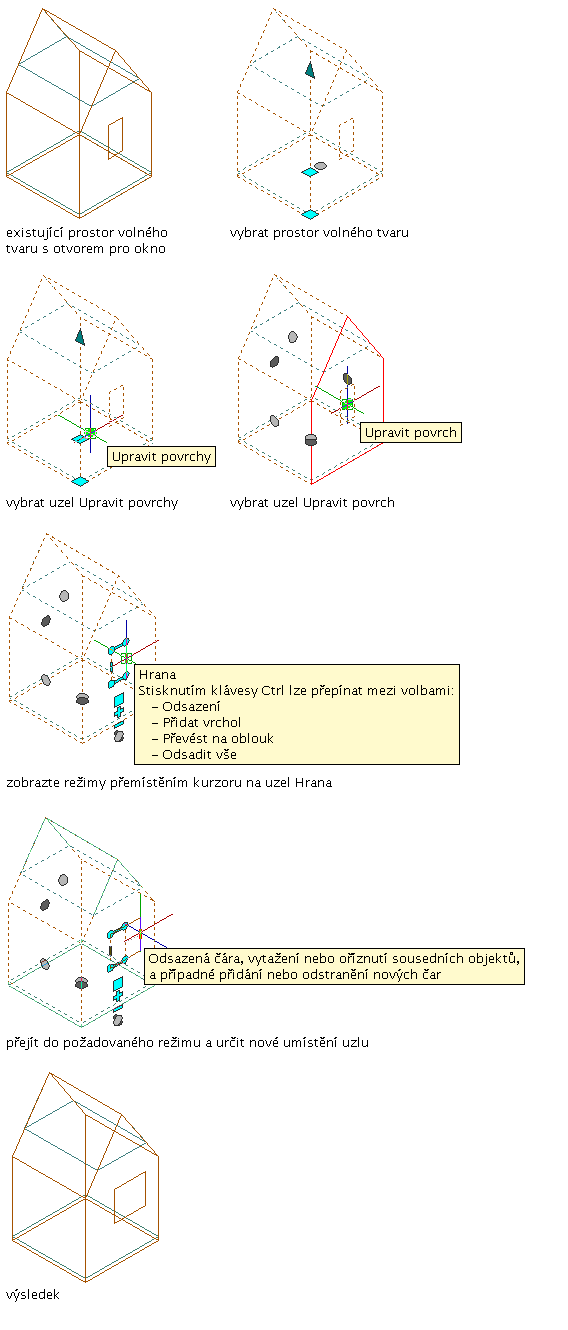
Odsazení hrany otvoru okna v povrchu volného prostoru
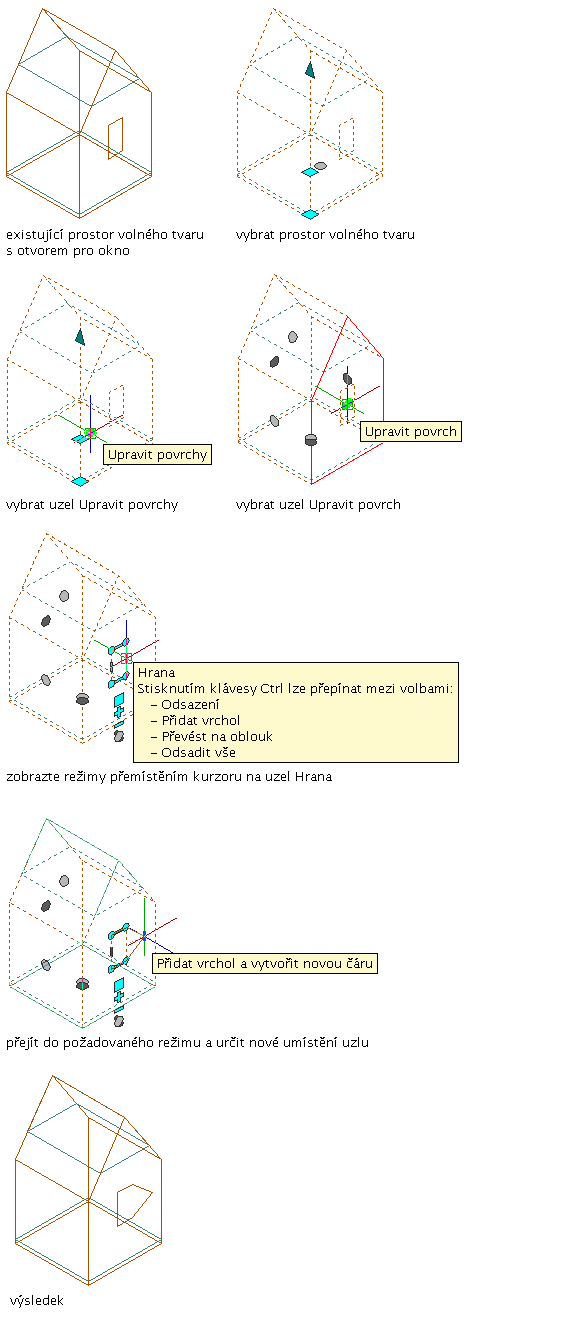
Přidání vrcholu k hraně otvoru okna v povrchu volného prostoru
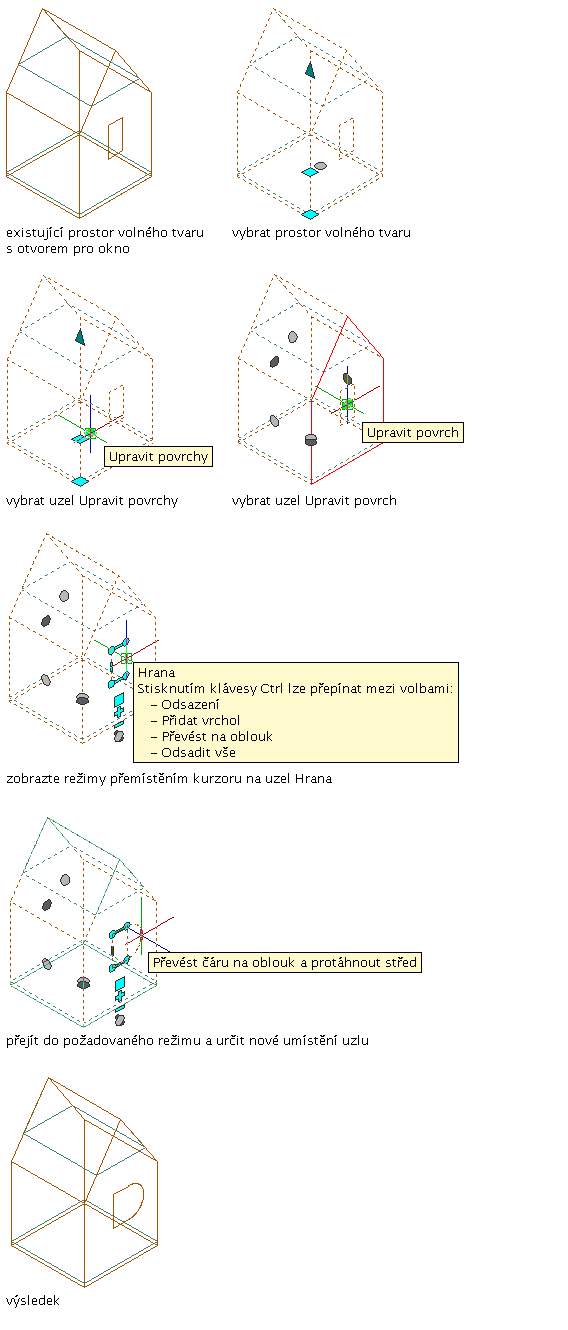
Převedení hrany otvoru okna v povrchu volného prostoru na oblouk
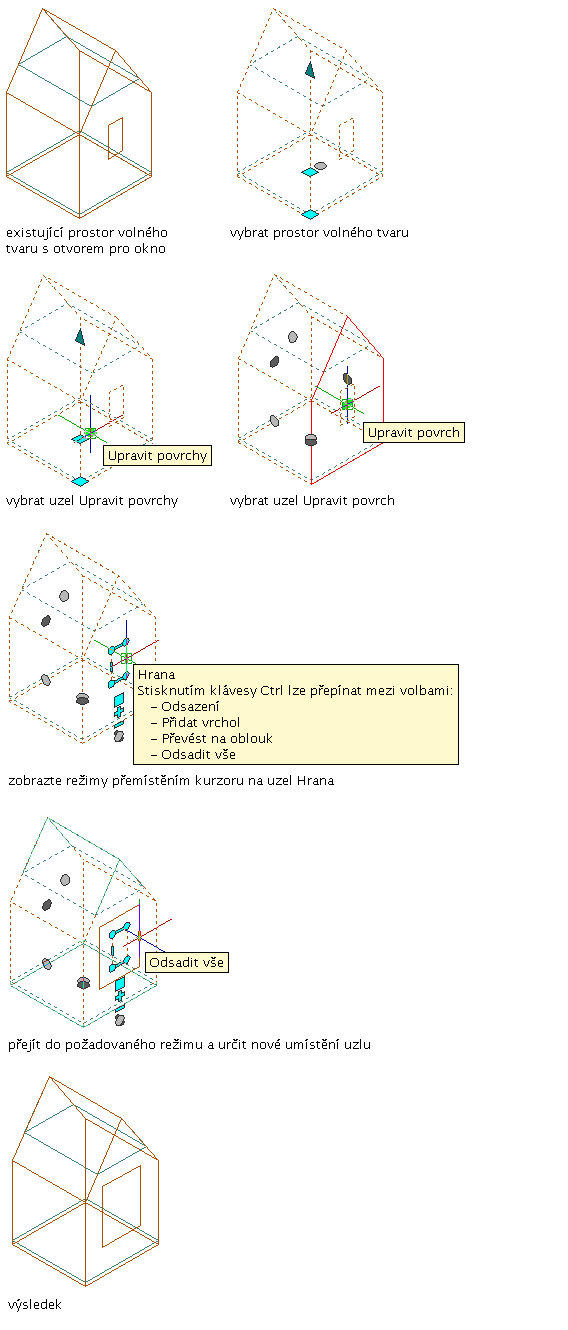
Odsazení všech hran otvoru okna v povrchu volného prostoru
- Zadejte nové umístění hrany:
Chcete-li... Pak... odsadit hranu přesuňte hranu do požadovaného umístění a klikněte nebo zadejte hodnotu a stiskněte klávesu Enter. přidat vrchol a vytvořit hranu stiskněte klávesu Ctrl pro přepnutí do režimu úprav Přidat vrchol. Přesuňte hranu do požadovaného umístění a klikněte nebo zadejte hodnotu a stiskněte klávesu Enter. změnit vybrané hrany na oblouk nebo změnit vybraný oblouku na úsečku dvojím stisknutím klávesy Ctrl přepněte na režim úprav Oblouk/Převést na čáru. Protáhněte střed na požadované místo a klikněte nebo zadejte hodnotu a stiskněte klávesu Enter. odsadit všechny hrany o stejnou vzdálenost pro přepnutí do režimu úprav Odsadit vše stiskněte třikrát klávesu Ctrl. Přesuňte vybranou hranu na požadované místo pro všechny hrany a klikněte myší nebo zadejte hodnotu a stiskněte klávesu Enter. - Chcete-li ukončit režim úprav povrchu, klikněte na uzel Ukončit úpravy povrchu.